New Relic의 변경 사항 추적 기능을 사용하면 배포와 같은 최근 변경 사항이 최종 사용자에게 어떤 영향을 미치는지 확인할 수 있습니다. 예를 들어 앱 서버 Apdex 점수, 응답 시간, 처리량 및 오류를 볼 수 있습니다. 세부 정보를 보고 드릴다운하고, 검색 및 정렬 옵션을 사용하고, 오류를 숨기거나 삭제하고, 다른 사람과 공유하거나, 관련 티켓을 제출할 수 있습니다.
변경 사항의 영향을 보고 분석하는 방법에 대한 세부 정보로 이동하기 전에 GraphQL, CLI 또는 CI/CD 통합을 사용하여 모니터링할 변경 사항을 지정했는지 확인하세요. 추적할 변경 사항을 지정하고 나면 여러 가지 방법으로 스택 전체에서 결과를 볼 수 있습니다.
Charts in APM and dashboards: 시계열 차트에는 핀 머리가 있는 수직선이 나타납니다. 이 마커는 기록된 변경 사항을 나타내며, 핀 머리를 클릭하면 변경 사항이 엔터티 상태와 품질에 미친 영향을 자세히 알아볼 수 있습니다.
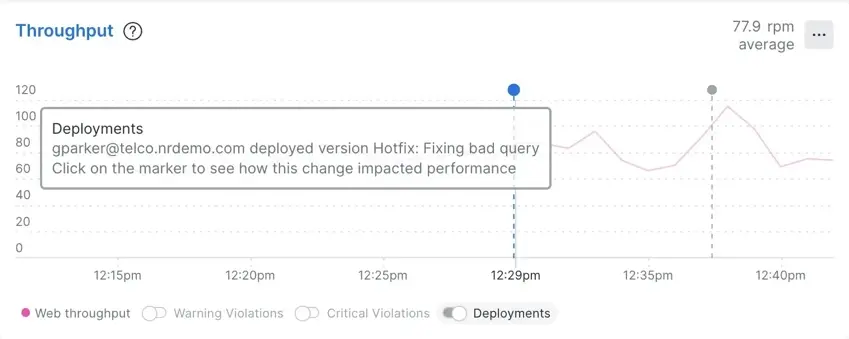
팁
대시보드 또는 엔터티 요약 페이지가 열렸는데 예상한 추적된 변경 내용이 표시되지 않으면 시간 선택기 선택을 확인하세요. 당신이 보고 있는 창 밖일 수도 있다.
팁
여전히 기대하는 마커가 표시되지 않는 경우 "차트에 포함할 마커가 선택되는 방식" 섹션을 검토하여 차트 쿼리를 기반으로 변경 추적 이벤트가 포함되도록 선택되는 방식에 대한 자세한 내용을 확인하세요.
Entity sidebar: 변경 사항 표를 보려면 변경 사항이 기록된 모든 항목에 대해 Change tracking 을 클릭하세요. 시간 범위 선택기, 표 필터링 및 정렬 옵션 기능이 있습니다. 이를 사용하여 변경 범위를 좁히거나 특정 변경 사항을 찾을 수 있습니다.
팁
이 페이지에서 선택한 시간 범위를 조정해야 추적된 변경 사항을 볼 수 있습니다. 또한 기본적으로 테이블은 최대 2,000개의 변경 사항만 지연 로드합니다. 필터링, 검색 및 시간 범위를 조정할 때 이 점을 명심하세요.New Relic & Detection: 변경사항이 문제와 관련된 경우 Issues 페이지의 Root Cause Analysis 섹션에 표시됩니다.
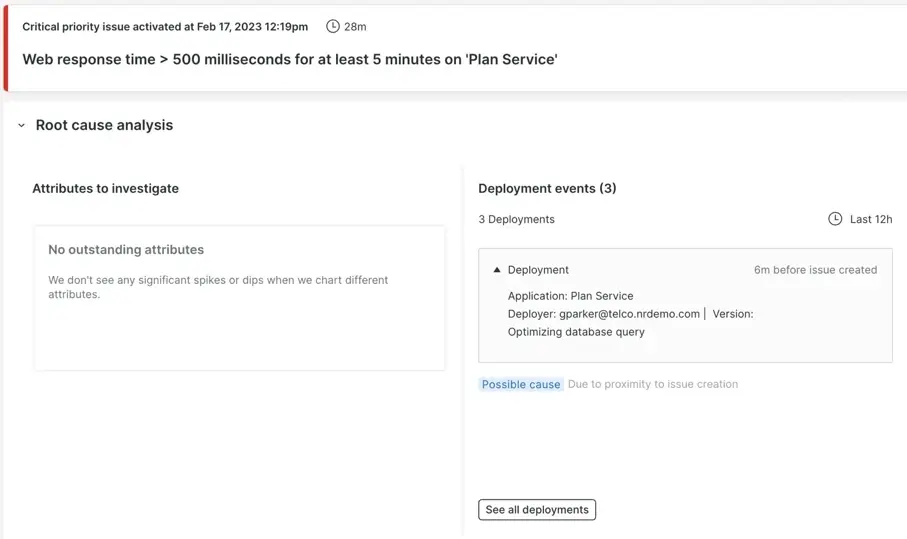
Activity stream component: 뉴렐릭 UI 전반에 걸쳐 다양한 페이지의 오른쪽 축소 패널에서 활동 피드에 기록된 변경 사항을 볼 수 있습니다.
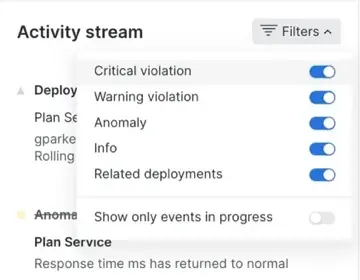
변경의 영향 분석
변경 사항이 시스템에 어떤 영향을 미쳤습니까? 우리는 추적 중인 변경 사항의 효과를 분석할 수 있는 다양한 방법을 제공합니다.
세부정보 페이지 변경
차트나 Issues 페이지 등 뉴렐릭에서 추적 중인 변경 사항을 클릭하면 Change details 페이지가 열립니다. 여기에는 변경 사항을 기록할 때 보낸 데이터와 그 영향에 대한 풍부한 정보가 포함되어 있습니다.
이 변경 사항이 이 개체의 상태, 성능 및 품질에 어떤 영향을 미쳤을 수 있는지에 대한 다양한 통찰력을 얻을 수 있습니다. 이러한 통찰력은 오류, 주요 지표 및 로그 속성 추세, 이상치, 문제 등을 기반으로 합니다. 이 페이지에는 진행 중인 변경 사항에 대한 더 많은 컨텍스트를 보고 이해하는 데 도움이 되는 강력한 범위 지정 및 비교 도구도 포함되어 있습니다. 예를 들어 현재 변경 사항이 이전 변경 사항과 어떻게 비교되는지 확인할 수 있습니다.
Change details 페이지입니다.
다음은 변경 사항을 기록하고 기타 New Relic 기능을 활용하여 얻을 수 있는 몇 가지 유용한 통찰력입니다.
처리량, 오류율, 트랜잭션 시간 등과 같은 주요 엔터티 신호에 대한 변경의 순 영향을 계산했습니다. 각 시계열 차트 위에서 신호에 대한 순 영향을 확인할 수 있습니다(일반적으로 백분율로 표시됨). 이러한 순 영향은 일반적으로 변경 전과 후 신호의 평균 또는 기타 기능을 비교하여 계산됩니다(평균 전/후를 보려면 순 영향 수치 위로 마우스를 가져가십시오).
이러한 계산에 사용되는 이전/이후 기간을 조정할 수 있으며 변경 세부정보 페이지 오른쪽 상단에 있는 시간 선택기를 통해 시계열 차트에 표시됩니다.
팁
변경의 영향을 분석할 때 선택한 이전/이후 기간에 세심한 주의를 기울이세요. 특정 요구 사항에 비해 기간이 너무 짧거나 길면 조정하세요. 변경 사항이 선택한 이전/이후 기간보다 짧기 때문에 경과 시간이 경과된 경우 UI는 순 영향을 계산하지 않습니다. 그렇게 하면 왜곡되고 일반적으로 도움이 되지 않는 결과가 발생하기 때문입니다.
오류 받은 편지함, 로그 모니터링, AIOps(문제, 사고 및 이상 현상) 등을 포함한 다양한 New Relic 제품의 측면 조사 결과는 이러한 변경이 중요한 문제 해결 및 분석 기록에 어떤 영향을 미치거나 관련되는지를 보여줍니다. 여기에 소개된 통찰력과 데이터가 필터링되는 방식은 엔터티 유형에 따라 다릅니다. 페이지 섹션의 제목 위에 마우스를 올리면 여기에서 의미 있는 통찰력이 어떻게 나타나는지 자세히 알아볼 수 있습니다.
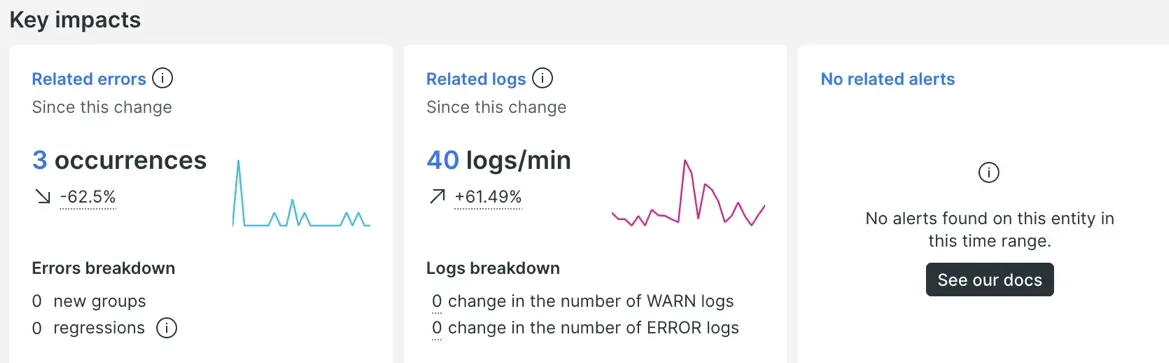
팁
페이지 수준 시간 선택기는 다른 New Relic 제품의 패싯 인사이트에도 영향을 미칩니다. 당신에게 가장 중요한 변화 이후의 기간에 초점을 맞추세요.
이 엔터티로 필터링된 배포 목록 페이지가 포함된 페이지에 대한 링크(See all changes on this entity)입니다. 이를 사용하여 시스템의 이 부분에 대한 모든 최근 변경 사항을 빠르게 축소하고 볼 수 있습니다.
이 변경 항목과 관련된 항목에 대한 링크입니다. 이는 문제의 원인을 찾거나 이 변경으로 인한 변경의 영향을 측정할 때 스택 전체를 이동하는 데 도움이 됩니다.
변경 사항이 기록될 때 제공된 모든 데이터는 변경 여부를 불문하고 누구나 맥락을 빠르게 이해하는 데 도움이 됩니다.
팁
변경 사항을 기록할 때 변경 로그 속성에 대한 URL을 제출해 보세요. UI 이를 클릭 가능한 링크로 렌더링하여 소스 리포지터리 관리 시스템으로의 편리한 출발점으로 사용할 수 있습니다.
전/후 비교 기간 변경
Change details 페이지는 이 변경으로 이어지는 일정 기간 동안 생성된 기록과 신호가 이 변경 이후 동일한 길이의 기간과 비교된다는 아이디어에 달려 있습니다. 오른쪽 상단에 있는 타임 피커를 사용하여 해당 기간을 변경할 수 있습니다. 이는 시계열 차트와 기타 UI 요소 모두에 영향을 미칩니다.
팁
순 영향과 평균 값의 관련성은 시간 선택기 선택에 따라 달라집니다. 예를 들어, 30분 전에 변경이 발생했고 그 이전 시간과 이후 시간을 비교하는 경우 일부 인사이트의 관련성은 말하자면 약간 구워지지 않을 수 있으며 경우에 따라 UI는 시도조차 하지 않습니다. 결과를 표시합니다.
하나의 변경 사항을 다른 변경 사항과 비교
Change details 페이지 오른쪽 상단에 있는 시간 선택 도구 옆에 있는 드롭다운 메뉴 옆에 compared with 표시됩니다. 해당 드롭다운 메뉴를 사용하여 기록된 다른 변경 사항을 선택할 수 있습니다. 그러면 페이지가 비교 모드로 전환됩니다.
변경사항을 비교하는 경우:
각 시계열 차트에는 이번 변경사항과 해당 변경사항에 대한 곡선이 표시되어 각 변경사항의 상대적 실적을 비교하는 데 도움이 됩니다.

이 페이지의 다른 계산은 이 변경 사항과 해당 변경 사항의 차이점을 이해하는 데 도움이 되도록 업데이트됩니다. 합리적인 경우 요율 또는 개수(예: +11)에 대한 백분율 증가/감소를 표시할 수 있습니다.
관련 변경 사항에 대한 누적 보기를 최대 5개까지 열 수 있습니다.
변경 사항이 지표 및 이벤트에 미치는 영향 확인
배포와 같은 변경 사항이 엔터티의 메트릭 및 이벤트에 미치는 영향을 확인하기 위해 사용자 지정 트렌드 보드를 생성할 수 있습니다. 최근 변경 사항에 대한 결정을 내리는 데 도움이 되는 최대 3개의 보드를 만들 수 있습니다.
이 맞춤형 트렌드 보드로 무엇을 볼 수 있습니까? 엔터티에서 사용할 수 있는 메트릭 또는 이벤트에서 선택한 다음 집계 함수를 적용할 수 있습니다. 예를 들어 다음과 같은 유형의 질문에 답하는 맞춤형 트렌드 보드를 만들 수 있습니다.
- 이 변경 전후에 평균 페이지 조회 응답 시간이 어떻게 변경되었습니까?
- 이 변경 전후에 최대 페이지 보기 응답 시간이 어떻게 변경되었습니까?
일반 대시보드 차트와 달리 이러한 맞춤 추세 보드는 Change details 페이지의 기간 및 compared with 설정과 완전히 통합된 차트입니다. 이를 대시보드로 내보낼 수도 있으며 모두 특정 엔터티 및 사용자 계정에 연결됩니다.
다음은 추적된 변경 사항에 대한 단일 사용자 정의 트렌드 보드의 예입니다. 이 변경 사항에 두 개의 보드가 더 추가될 수 있습니다.
사용자 정의 트렌드 보드를 추가하려면:
- one.newrelic.com > All Entities 으로 이동하여 엔터티를 선택하세요.
- 왼쪽 탐색 창에서 Change tracking 클릭하고 변경 사항을 선택합니다.
- Key impacts 에 대한 차트 아래에서 Add any metric or event 클릭합니다.
- What do you want to track 클릭하고 지표 또는 이벤트를 선택하세요.
- How do you want to aggregate that? 클릭하고 함수를 선택합니다.
웹 트랜잭션에 대한 변경 사항의 영향을 확인하세요.
변경 추적을 통해 웹 프로세서가 APM 변경으로 인해 어떤 영향을 받았는지 자세히 확인할 수 있습니다. APM 애플리케이션에서 변경 사항을 추적하는 경우 제목이 Web transaction impacts 표시됩니다. 이 섹션의 표에는 애플리케이션에서 가장 많은 시간이 소요되는 최대 10개의 웹 트랜잭션에 대한 성능 지표가 나와 있습니다.
테이블에 표시되는 내용을 제어하려면 다음을 수행하세요.
- Metric 드롭다운 메뉴를 사용하면 추적된 변경 사항이 다양한 지표에 어떤 영향을 미쳤는지 확인할 수 있습니다.
- 표에서 전후 기간을 변경함에 따라 변경 후 기간이 향후 종료될 경우 불완전한 거래 데이터가 표시될 수 있다는 점을 유의하시기 바랍니다.
- 추적된 다른 변경 사항을 나란히 비교하여 표에 표시하려면 compared with 에서 다른 변경 사항을 선택하세요.
- Transaction name 열의 값 위로 마우스를 가져가면 해당 프로세서에 대한 5개 정책 모두에 대한 성능을 요약하는 도구 설명이 표시됩니다. 도구 설명에는 APM 프로세서 세부 정보에 대한 링크도 포함되어 있어 자세한 프로세서 수준 데이터를 자세히 알아볼 수 있습니다.
변경 데이터 쿼리
NRQL(New Relic 데이터베이스의 쿼리 언어) 또는 NerdGraph(New Relic GraphQL API)를 통해 변경 데이터를 쿼리할 수도 있습니다.
아래의 NRQL 및 GraphQL 섹션에서 몇 가지 예를 살펴보거나 쿼리 도구를 사용하는 데 도움이 더 필요한 경우 NRQL 소개, New Relic NerdGraph 소개또는 NerdGraph 엔티티 API 자습서를참조하세요.
NRQL
GraphQL을 사용하여 마커를 생성한 후 쿼리 빌더 에서 NRQL을 사용하여 시계열 차트를 생성하고, 일정 기간 동안 원격 분석 신호에 대한 곡선을 그리고, 변경 사항을 마커로 렌더링할 수 있습니다.
다음 예를 시도하거나 고유한 쿼리를 만드십시오.
팁
데이터 구조 및 속성 정의에 대한 자세한 내용은 데이터 사전을참조하십시오.
차트에 포함할 마커를 선택하는 방법
대부분의 차트는 NRQL 쿼리에 의해 구동되며, 타일의 오른쪽 상단 모서리에 있는 세 개의 점을 클릭하면 볼 수 있습니다. 쿼리를 사용할 때 결과 차트에 포함할 마커를 결정하려면 다음 단계를 따르세요.
- 쿼리에서 직접 언급한 부분과 관련 부분을 모두 포함하는 해당 부분 집합을 도출합니다. 자세한 내용은 아래 섹션을 참조하세요.
- 이 모임 집합에 대해 기록된 각 추적 변경 이벤트에 대해 마커를 그리고 최대 5,000개의 이벤트로 제한하여 마커를 그립니다.
차트와 관련된 번호는 다음 논리를 기반으로 하는 NRQL 쿼리에서 파생됩니다.
IN또는=연산자를 사용하여 차트에 대한 쿼리에서 직접 지정된 세포(예:WHERE entity.guid IN ('MTE2NjAxMzJ8QVBNfEFQUExJQ0FUSU9OfDEyMDk1MjY5')절이 있는 쿼리).entity.guid예시로 사용했지만, 다른 속성을 사용하여 쿼리에 대해 참고를 명시적으로 지정할 수도 있습니다. 그것들은 다음과 같습니다:entity.guidentityGuidentity.nameentityNameappNameservice.name
위 방법을 통해 지정된 게시물과 관련된 게시물입니다. 다음 관계 유형만 고려됩니다.
CALLSSERVESISCONTAINSHOSTS
차트에 대한 NRQL 쿼리는 현재 단일 계정으로만 범위가 지정되어 있습니다. 즉, 여러 계정에 속하는지도-GUID를 지정하면 단일 계정의 마커만 시각화됩니다.
예를 들어, 차트에 대한 쿼리가 다음과 같다고 가정해 보겠습니다.
FROM Transaction SELECT count(*) WHERE entityGuid IN ('MTE2NjAxMzJ8QVBNfEFQUExJQ0FUSU9OfDg0MTY1OTI','MTEwNjI2OTl8QVBNfEFQUExJQ0FUSU9OfDg5ODEwMDk5') TIMESERIES MAX SINCE 2 weeks AGO두 학과의 마커가 차트에 표시됩니다. 또한, 엔티티 관련 마커도 차트에 포함됩니다. 관련 엔티티 목록을 확인하려면 아래 예와 유사한 GraphQL 쿼리를 실행할 수 있습니다.
{ actor { entity(guid: "MTEwNjI2OTl8QVBNfEFQUExJQ0FUSU9OfDg5ODEwMDk5") { relatedEntities( filter: { relationshipTypes: { include: [CALLS, SERVES, IS, CONTAINS, HOSTS] } } ) { results { type source { guid } target { guid } } } } }}NerdGraph(GraphQL)
NerdGraph 탐색기에서 다음 NerdGraph 쿼리를 사용해 보십시오.
다음은 뭐지?
추적 중인 변경 사항을 팀에 알리려면 웹후크를 설정하는 것이 좋습니다. 변경 사항에 대해 팀에 알리기 를 참조하세요.